Айфон – это одно из самых популярных сегодня устройств, которое совмещает в себе множество функций. Однако, как и любая техника, иногда оно может подвести своего владельца. Одной из проблем, с которой могут столкнуться пользователи iPhone, является неправильная работа аудиовыхода. Иногда айфон не определяет наушники или работает только один наушник, что является довольно неприятной ситуацией для пользователей, которые привыкли слушать музыку или разговаривать в наушниках.
Если вы столкнулись с такой проблемой, не беспокойтесь – есть несколько способов решить эту проблему самостоятельно. Во-первых, убедитесь, что ваш iPhone полностью заряжен и у него достаточно памяти для нормальной работы аудиовыхода. Если проблема сохраняется, попробуйте перезагрузить устройство или выполнить сброс настроек. В некоторых случаях, это может помочь восстановить работу аудиовыхода и вновь наслаждаться качественным звуком в наушниках.
Однако, если перезагрузка устройства и сброс настроек не помогают, стоит проверить соединение и состояние кабелей наушников. Порой, проблема может быть связана с разъемом наушников или повреждением кабеля. Если вы замечаете какие-либо признаки повреждения, рекомендуется заменить кабель или обратиться в сервисный центр, где профессионалы проверят ваш iPhone и помогут решить эту проблему.
Что делать, если айфон не определяет наушники?
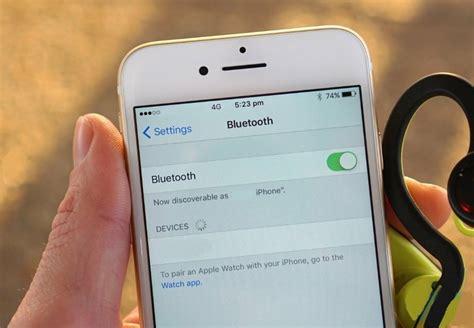
Если ваш айфон не определяет подключенные наушники, следуйте этим рекомендациям, чтобы исправить проблему:
| 1 | Проверьте подключение наушников |
| 2 | Убедитесь, что наушники в отличном состоянии и правильно подключены к айфону |
| 3 | Перезагрузите айфон |
| 4 | Проверьте настройки звука |
| 5 | Очистите разъем наушников |
| 6 | Обновите программное обеспечение айфона |
| 7 | Попробуйте использовать другие наушники |
| 8 | Свяжитесь с сервисным центром Apple |
Используя эти рекомендации, вы сможете решить проблему с определением наушников на своем айфоне и насладиться качественным звуком во время прослушивания музыки или разговоров.
Проверить наушники и разъем
1. Проверьте наушники на другом устройстве. Подключите их, например, к компьютеру или другому смартфону, чтобы исключить возможность их неисправности. Если наушники работают нормально с другим устройством, проблема скорее всего связана с вашим iPhone.
2. Проверьте разъем на наличие пыли и посторонних предметов. Следует проверить, нет ли в разъеме наушников остатков пыли или посторонних предметов, которые могут помешать правильной работе разъема. Если такие предметы обнаружены, аккуратно удалите их, используя сухую щетку или компрессор воздуха.
3. Попробуйте подключить другие наушники. Если у вас есть другие наушники, попробуйте подключить их к вашему iPhone. Если они работают нормально, причина проблемы скорее всего связана с исходными наушниками.
Если после проведения всех вышеуказанных шагов проблема не устранена и iPhone все еще не определяет наушники, возможно, проблема связана с программным обеспечением или аппаратной неисправностью. В таком случае, рекомендуется обратиться в сервисный центр для диагностики и ремонта.
Убедиться, что наушники подключены правильно

- Убедитесь, что разъем наушников полностью вставлен в гнездо на iPhone. Попробуйте нажать на разъем, чтобы убедиться, что он зажат надежно и не проваливается.
- Проверьте наличие пыли, грязи или посторонних предметов в гнезде для наушников. Возможно, грязь не позволяет наушникам подключиться нормально. Очистите гнездо, используя мягкую щетку или сжатый воздух.
- Если вы используете беспроводные наушники, убедитесь, что они включены. Проверьте, нет ли проблем с батареей или подключением Bluetooth.
Если после выполнения этих действий наушники все равно не определяются, попробуйте подключить другие наушники или наушники к другому устройству, чтобы узнать, где именно возникает проблема – в наушниках или в iPhone. Если другие наушники работают нормально с вашим iPhone, значит, проблема, скорее всего, кроется в ваших наушниках.
Перезагрузить айфон
Если ваш айфон не определяет наушники, то одним из простых способов решения проблемы может быть перезагрузка устройства. Перезагрузка помогает исправить временные сбои программного обеспечения и может быть очень эффективным решением.
- Начните с нажатия и удерживания кнопки включения/выключения в верхнем правом углу устройства.
- После этого появится ползунок «Выключить». Переместите его вправо, чтобы полностью выключить айфон.
- Подождите несколько секунд, затем снова нажмите и удерживайте кнопку включения/выключения, чтобы включить айфон.
После перезагрузки айфон должен корректно определить подключенные наушники. Если проблема не исчезает, попробуйте применить другие способы, описанные в статье.
Проверить настройки звука
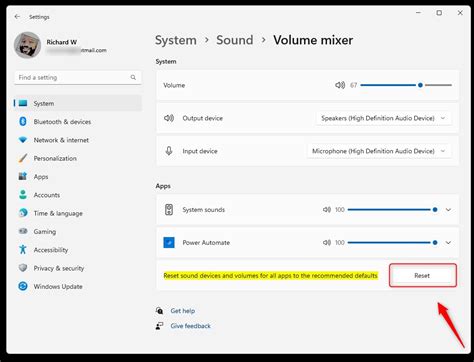
Если ваш iPhone не определяет наушники, первым делом стоит проверить наличие и правильность настроек звука:
1. Проверьте громкость звука
Убедитесь, что громкость звука установлена на оптимальный уровень, и не включен режим "Тихий" или "Не беспокоить". Для проверки громкости можно использовать кнопки управления звуком на боковой стороне устройства.
2. Проверьте настройки звука
Откройте "Настройки" на вашем iPhone и найдите раздел "Звуки и тактильные сигналы". Убедитесь, что звуковые сигналы для звонков, смс и других уведомлений включены, а наушники выбраны в качестве источника звука.
3. Проверьте наличие аудиоразъема на устройстве
Убедитесь, что ваш iPhone имеет аудиоразъем. Некоторые новые модели iPhone, начиная с iPhone 7, не имеют классического аудиоразъема для наушников. Вместо этого, используется разъем Lightning или используется беспроводной интерфейс Bluetooth для подключения наушников.
Если все настройки звука на вашем iPhone проверены и наушники по-прежнему не определяются, рассмотрите другие возможные причины и решения проблемы.
Обновить программное обеспечение айфона
Если ваш айфон не определяет подключенные наушники, одним из возможных решений может быть обновление программного обеспечения вашего устройства. Обновление программного обеспечения может исправить ошибки и неполадки, которые могут быть связаны с определением наушников.
Вот как обновить программное обеспечение на вашем айфоне:
- Убедитесь, что ваш айфон подключен к Интернету.
- Перейдите в раздел "Настройки" на вашем айфоне.
- Прокрутите вниз и выберите "Общие".
- Выберите "Обновление программного обеспечения".
- Если доступно новое обновление, нажмите на кнопку "Загрузить и установить".
- Дождитесь завершения процесса обновления. Это может занять несколько минут.
- После завершения обновления перезапустите свой айфон.
После обновления программного обеспечения проверьте, определяются ли наушники на вашем айфоне. Если проблема осталась, попробуйте другие решения, описанные в нашей статье.
Не забывайте также проверить, что ваши наушники работают исправно и совместимы с вашим айфоном. Если у вас есть возможность, попробуйте подключить другие наушники к вашему айфону, чтобы убедиться, что проблема не вызвана неисправностью ваших наушников.
Важно: Перед обновлением программного обеспечения рекомендуется создать резервную копию данных на вашем айфоне. Это поможет избежать потери важной информации в случае возникновения проблем во время обновления.
Очистить разъем и наушники
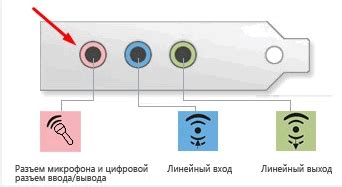
Часто причиной неправильной работы наушников на iPhone может быть застоявшийся мусор или пыль в разъеме для наушников. Это особенно важно проверить, если вы заметили, что наушники работают неправильно на одном устройстве, но нормально на другом.
Для очистки разъема и наушников используйте мягкую щетку или ватный палочки. Осторожно пройдитесь по разъему, удаляя любые остатки мусора или пыли. При необходимости можно использовать специальные средства для очистки электроники.
Также стоит обратить внимание на сам наушник. Проверьте его на предмет повреждений или забитой сетки. Если вы обнаружили забитую сетку, аккуратно удалите пыль или грязь с помощью ватного палочки или подушечки пальца.
После проведения чистки разъема и наушников перезагрузите iPhone, чтобы убедиться, что проблема с определением наушников решена. Если проблема осталась, перейдите к следующим рекомендациям для устранения неисправности.
Проверить наушники на других устройствах
Если ваш iPhone не определяет наушники, одним из решений может быть проверка наушников на других устройствах. Это поможет исключить возможность того, что проблема связана именно с вашим iPhone.
Подключите наушники к другому совместимому устройству, такому как планшет или компьютер, и проверьте, работают ли они. Если наушники работают на другом устройстве, это означает, что проблема с определением наушников скорее всего связана с вашим iPhone. В таком случае, продолжайте чтение статьи для получения дополнительных рекомендаций по устранению проблемы.
Обратиться в сервисный центр Apple

Если после всех предыдущих действий ваш iPhone всё ещё не определяет наушники, то возможно, проблема кроется в аппаратной неисправности. В этом случае наиболее рекомендуемым шагом будет обратиться в сервисный центр Apple.
Прежде чем отправить устройство на ремонт, убедитесь, что наушники работают с другими устройствами и что они совместимы с вашим iPhone.
Вы можете связаться с сервисным центром Apple по телефону, отправить запрос на официальном сайте Apple или найти ближайший сервисный центр по адресу: https://www.apple.com/ru/support/service/.
Обратившись в сервисный центр, опытные специалисты проведут диагностику вашего устройства и, при необходимости, выполнят ремонт. Учтите, что гарантийный ремонт может быть бесплатным в случае обнаружения заводского дефекта, если ваше устройство находится в гарантийном сроке.
Не стоит самостоятельно пытаться разбирать устройство или выполнять какие-либо ремонтные действия без профессиональных знаний и навыков, так как это может привести к непоправимым повреждениям.




